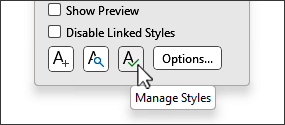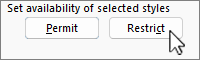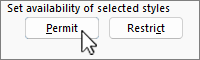Omejite teme in sloge, da uporabnikom preprečite spreminjanje videza dokumenta.
Omejitev oblikovanja
-
Pojdite na zavihek Osnovno in izberite zaganjalnik
-
Izberite
-
Izberite vrstni red razvrščanja, ki ga želite uporabiti za ogled slogov.
-
Pod poljem s seznamom slogov izberite nekaj od tega:
-
Izberi vidno To vključuje sloge, ki so privzeto prikazani na priporočenem seznamu. Če želite dodati sloge, pojdite na zavihek Priporočeno in izberite poljuben slog, ki ga želite dodati.
-
Izberi vgrajeno S tem izberete vse vgrajene Word sloge.
-
Izberi vse S tem izberete vse vgrajene sloge in sloge po meri.
-
-
Potrdite eno ali več od teh potrditvenih polj:
-
Omeji oblikovanje na dovoljene sloge To možnost izberite, če želite uporabnikom omogočiti spreminjanje oblikovanja le z dovoljenimi slogi. Uporabniki ne bodo mogli neposredno oblikovati besedila ali uporabiti omejenih slogov.
-
Dovoli, da samooblikovanje preglasi oblikovanje Če je potrjeno polje Omeji oblikovanje na dovoljene sloge, pregledovalcem omogočite uporabo omejenih slogov pri samodejnem oblikovanju besedila, kot so hiperpovezave ali samodejne oznake.
-
Blokiraj preklapljanje teme ali sheme Tako uporabnikom preprečite, da bi spremenili teme, ki so uporabljene v dokumentu.
-
Blokiraj preklapljanje nastavitev hitrega sloga Tako uporabnikom preprečite spreminjanje trenutnega nabora slogov.
-
-
Pod možnostjo »Nastavitev razpoložljivosti izbranih slogov« izberite »Omeji«
.
Ob omejenih slogih
-
Izberite V redu.
-
V pogovornem oknu Uveljavi zaščito vnesite in potrdite geslo v polje Vnesite novo geslo ( izbirno), če želite uporabnikom omogočiti odstranitev omejitve, in izberite V redu.
Dovoljenje oblikovanja
-
Pojdite na zavihek Osnovno in izberite zaganjalnik
-
Izberite
-
Izberite vrstni red razvrščanja, ki ga želite uporabiti za ogled slogov.
-
Izberite posamezne sloge, ki jih želite dovoliti, ali izberite skupine slogov tako, da izberete Izberividno, Izberi vgrajeno ali Izberi vse.
-
V razdelku Nastavitev razpoložljivosti izbranih slogov izberite Dovoli.
-
Če želite odkleniti sloge, po potrebi vnesite geslo.